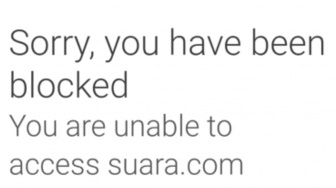Cara Membuat Animasi Pembelajaran Melalui PowerPoint, Mudah Kok!
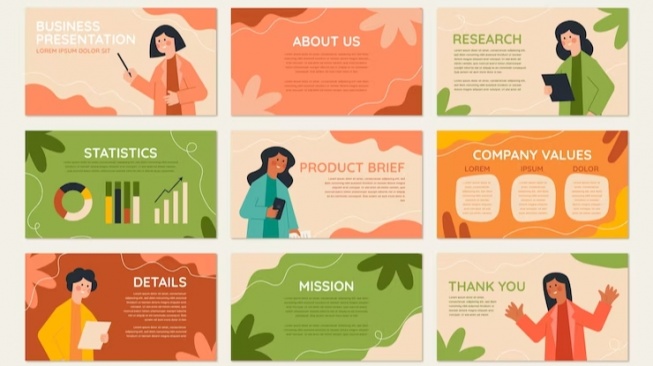
Saat ini banyak yang menggunakan metode pembelajaran melalui animasi powerpoint. Lantas, bagaimana cara membuat animasi pembelajaran melalui powerpoint? Berikut ulasannya.
Suara.com - Seiring berkembangnya teknologi, media pembelajaran pun semakin canggih. Saat ini banyak yang menggunakan metode pembelajaran melalui animasi powerpoint. Lantas, bagaimana cara membuat animasi pembelajaran melalui powerpoint? Berikut ulasannya.
Diketahui, membuat animasi pembelajaran melalui powerpoint akan lebih mudah dalam memahami materi pelajaran. Nah untuk lebih jelasnya, simak berikut ini cara membuat animasi pembelajaran melalui powerpoint yang dilansir dari situs Microsoft Support.
Cara Membuat Animasi Pembelajaran Melalui Powerpoint
1. Pertama-tama, buka menu File, lalu pilih “Simpan/Save” untuk memastikan seluruh pekerjaan terbaru telah disimpan dalam bentuk format presentasi PowerPoint
Baca Juga: Kalahkan Malaysia, Jumbo Jadi Film Animasi Asia Tenggara Terlaris Sepanjang Masa
2. Lalu, klik File > Ekspor > Buat Video Animasi.
3. Atau bisa juga klik tab Perekaman di pita, lalu klik “Ekspor ke Video”.
4. Pada kotak daftar menurun pertama yang ada di bagian bawah judul/title Buat Video, pilihlah kualitas video (resolusi) yang kamu inginkan. Semakin tinggi resolusi video, maka semakin besar juga ukuran filenya.
5. Pada Kotak drop-down bagian kedua yang ada di bawah judul/title Buat Video, akan muncul apakah presentasi yang kamu buat sudah menyertakan narasi dan setting waktu atau belum
Jika belum merecord narasi berwaktu, maka secara default sistem akan memperlihatkan keterangan atau notifikasi "Jangan Menggunakan Narasi Berwaktu dan Rekaman".
Baca Juga: Jumbo dan Kebangkitan Animasi Indonesia, Saatnya Cerita dari Hati ke Hati
Perlu diketahui bahwa waktu default yang diperlukankan setiap slidenya yakni berdurasi 5 detik. Kamu bisa ubah pengaturan waktu pada Detik yang dibutuhkankan untuk slide setiap kotak.